DLINK DVG 5008SEASY | DLINK DVG 5008SEASY
Projetado para usuários que desejam conectar seus dispositivos
analógicos a uma rede VoIP em casa ou no escritório. O5008SEASY é um poderoso adaptador de telefone
analógico que é facilmente implantado e gerenciável.
- Qualidade de voz – suporta
os melhores codecs de voz. - Permite 4 contas SIP.
Veja como instalar SIP Trunk no DLINK DVG 5008SEASY, testar grátis:
Em tempo, SIP Trunk é o nome que se dá para a uma Linha de Telefone baseada em
SIP. Já um número de telefone baseado em SIP é chamado de Número
Virtual ou de DID por motivos como: Mobilidade, pode ser habilitado em cidades
onde o cliente nem possui endereço ou estrutura física.
O SIP Trunk da Directcall é compatível com a versão do DLINK 5008SEASY, no entanto aconselhamos a utilização da
versão mais recente para garantir o uso pleno de todos os recursos dos nossos troncos e números SIP (DIDs). – Site DLINK
Manual de instalação
1. Configurando o computador para acessar o ATA

Para realizar a configuração do ATA, é necessário que o computador que será utilizado esteja com as configurações de rede definidas para escolha automática de IP e DNS.
Essa configuração pode ser realizada através dos seguintes passos:
Clicar no ícone ![]() ou
ou ![]() com o segundo botão do mouse (geralmente o direito) e selecionar a opção “Abrir a Central de Rede e Compartilhamento”.
com o segundo botão do mouse (geralmente o direito) e selecionar a opção “Abrir a Central de Rede e Compartilhamento”.
![]()
A tela abaixo será exibida. Clicar com o segundo botão do mouse em “Conexão local” em seguida escolher a opção “Propriedades”.

Clicar em “Protocolo TCP/IP Versão 4 (TCP/IPv4)” e em “Propriedades”.

Marcar os dois itens como no exemplo ao lado e clicar em “OK”.

2. Acessando o ATA

Para acessar o ATA é necessário conectá-lo ao computador utilizando um cabo UTP para interligar uma das portas LAN à placa de rede do computador.
A configuração deste ATA consiste em acessar o seu software de configuração por meio do seu navegador web (browser). O IP de seu D-Link DVG-5008S por padrão é 192.168.8.254:
![]()
Após a tecla “Enter” ter sido pressionada, será exibida a seguinte janela:

O ATA D-Link DVG-5008S vem com a senha para seu acesso por padrão em branco, por tanto na tela de login basta apertar OK.
IMPORTANTE: Não mantenha login e senha fáceis na interface web do seu adaptador (ex. admin admin), nem deixe ela acessível para qualquer usuário da internet, sempre proteja ela com um Firewall. Grandes prejuízos ocorrem por negligência nisso, mais freqüente do que se imagina. – Todo consumo ocorrida na ou a partir da infraestrutura do cliente será de sua “exclusiva responsabilidade”.
3. Configurando o ATA
No menu esquerdo pressione a opção “QoS Settings”
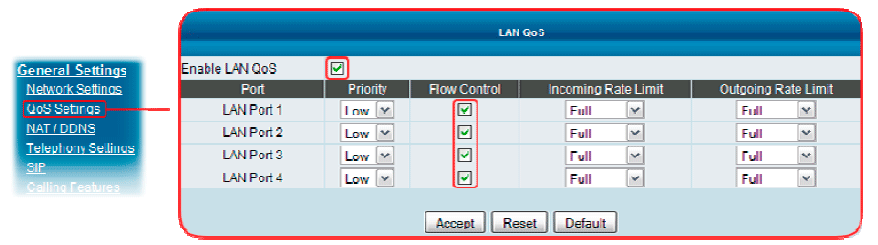
No campo “Enable QoS” deverá ser Marcado;
Na coluna “Flow Control” deverá ser Marcado todos os 4 campos;
Clique em “Accept”, o ATA será reiniciado, aguarde 30 segundos e clique no botão Back;
No menu esquerdo pressione a opção SIP, com o D-Link DVG-5008S você tem a possibilidade de utilizar até oito DIRECTCALL (Um DIRECTCALL para cada porta de voz), e também tem a possibilidade de utilizar todas as oito portas de voz para apenas um DIRECTCALL.
Adicione as credenciais recebidas no e-mail enviado pela Directcall.
Nota: Se você ainda não solicitou a sua chave gratuita de SIP Trunk, clique aqui para solicitar
Configurando para utilizar apenas uma conta DIRECTCALL para as oito portas:
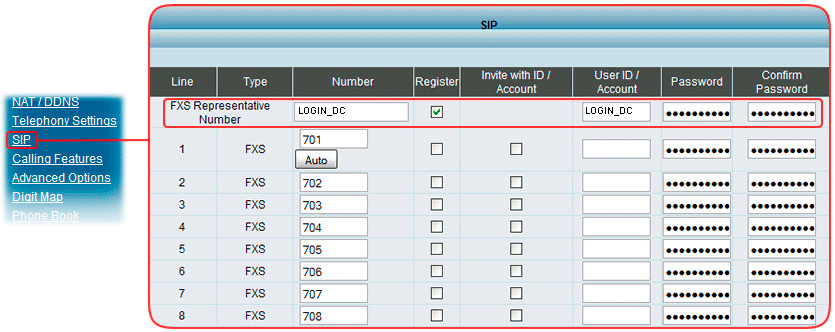
No campo “Number” em “FXS Rep. Number” você deve preencher com o seu LOGIN_DC.
No campo “Register” em “FXS Rep. Number” deverá ser Marcado;
No campo “User ID/Account” em “FXS Rep. Number” você deve preencher com o seu LOGIN_DC como no campo “Number”. Seguindo o exemplo da figura acima, o número LOGIN_DC;
No campo Password em “FXS Rep. Number” deverá ser preenchido com sua Senha, a mesma do portal;
No campo “Confirm Password” em “FXS Rep. Number” deverá ser preenchido com sua Senha novamente, a mesma do portal;
Configurando para utilizar até oito contas DIRECTCALL, uma para cada porta:
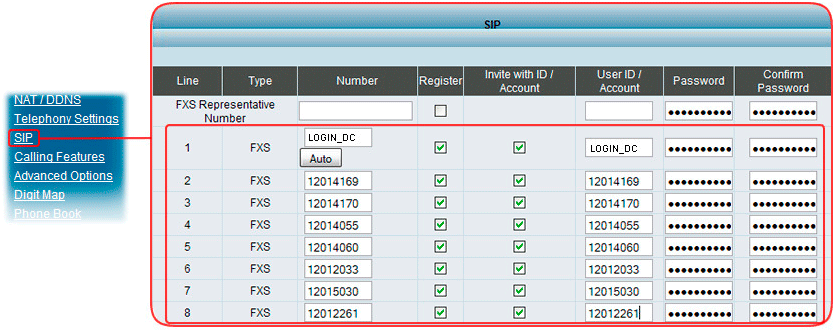
No campo “Number” na linha “1 FXS” você deve preencher com o seu LOGIN_DC. Seguindo o exemplo da figura acima, o número LOGIN_DC;
No campo “Register” na linha “1 FXS” deverá ser Marcado, o campo a frente automaticamente também será Marcado;
No campo “User ID/Account” na linha “1 FXS” você deve preencher com o seu LOGIN_DC como no campo “Number”.
No campo “Password” na linha “1 FXS” deverá ser preenchido com sua Senha, a mesma do portal;
No campo “Confirm Password” na linha “1 FXS” deverá ser preenchido com sua Senha novamente, a mesma do portal;
Esse processo deve ser repetido até o limite de oito contas preenchidas;
Continuação da configuração:
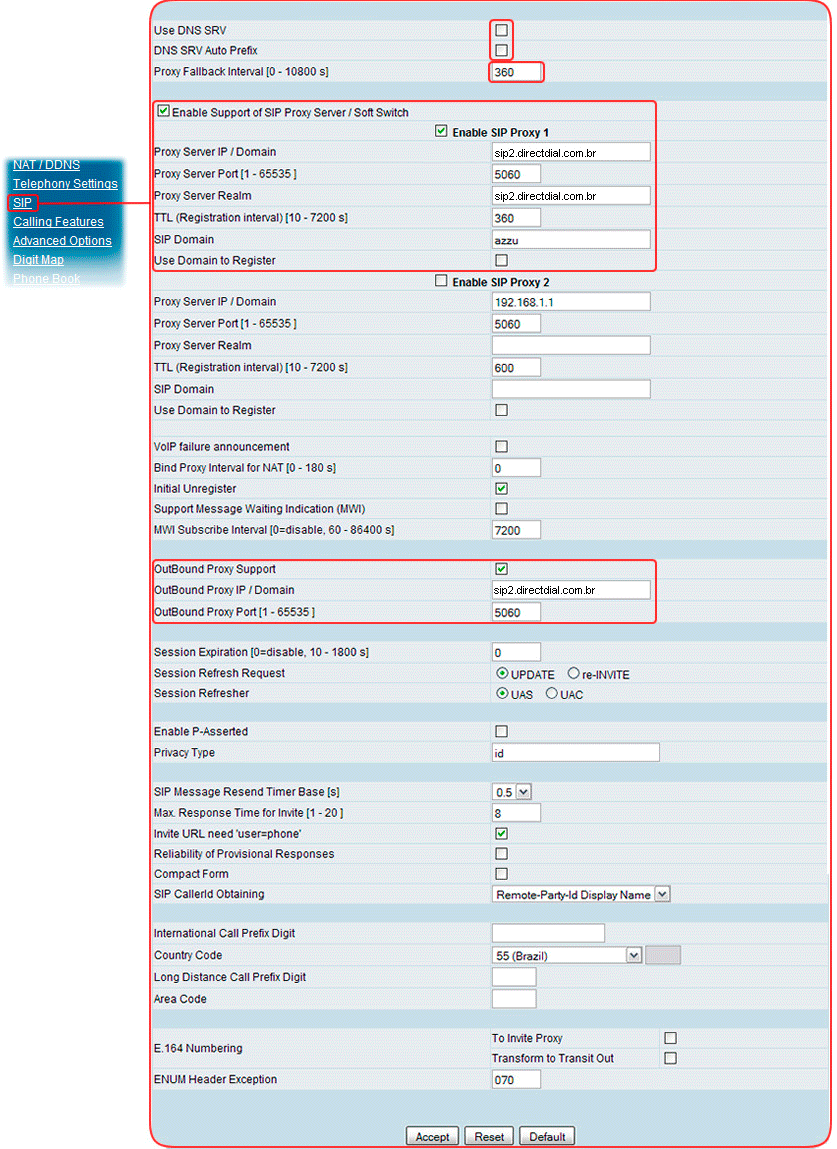
No campo “Use DNS SRV” deverá ser informado Desmarcado;
No campo “DNS SRV” deverá ser informado Desmarcado;
No campo “Enable Support of SIP Proxy Server / Soft Switch” você deverá Marcalo;
No campo “Enable SIP Proxy 1” você deverá Marcalo;
No campo “Proxy Server IP/Domain” deverá ser informado sip2.directdial.com.br;
No campo “Proxy Server Port” deverá ser informado 5060;
No campo “Proxy Server Realm” deverá ser informado sip2.directdial.com.br
No campo “TTL” deverá ser informado 360;
No campo “SIP Domain” deverá ser informado DIRECTCALL;
No campo “Use Domain to Register” deverá ser informado Desmarcado;
No campo “Outbound Proxy Support” deverá ser informado Marcado;
No campo “Outbound Proxy IP / Domain” deverá ser informado sip2.directdial.com.br;
No campo “Outbound Proxy Port” deverá ser informado 5060;
Clique em Accept, você será redirecionado para a Pagina abaixo apenas clique em back.

No menu esquerdo pressione a opção Telephony Settings.
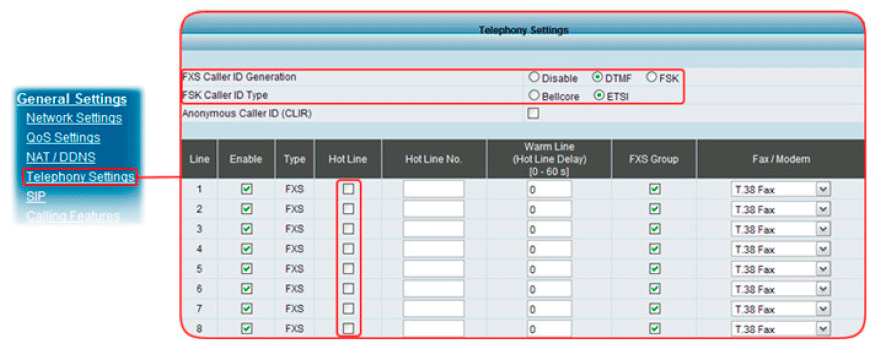
No campo “FXS Caller ID Generation” deverá ser marcado DTMF;
No campo “FSK Caller ID Type” deverá ser marcado ETSI;
Na coluna Hot Line você deve marcar as linhas que você quer que apenas receba ligações,
caso contrario deixe todas em branco com acima;
As outras opções deixe como padrão role a pagina ate o fim;
Clique em Accept, você será redirecionado para a pagina abaixo apenas clique em back.

Agora clique em “System Operation”
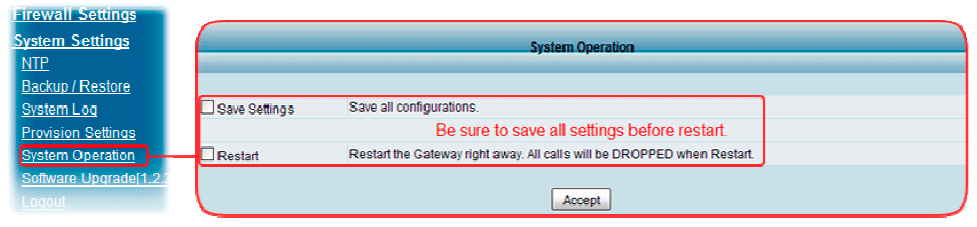
No campo “Save Settings” deverá ser Marcado;
No campo “Restart” deverá ser Marcado;
Na coluna Hot Line você deve marcar as linhas que você quer que apenas receba ligações, caso contrario deixe todas em branco com acima;
Clique em Accept, o D-Link DVG-5008S será reiniciado em 40 segundos, e para registrar leva em torno 1 minuto.





























































